1. 数据集表格
数据集表格是表格中最简单的一种形式。它仅展示数据集原始数据信息,不对数据做任何处理。
1.1. 数据集表格简单示例
以商品销售订单为例,介绍数据集表格创建过程。
- 在仪表盘中点击新建图表->数据集表格,选择数据来源和数据集,点击确定后,在画布中生成数据集表格。
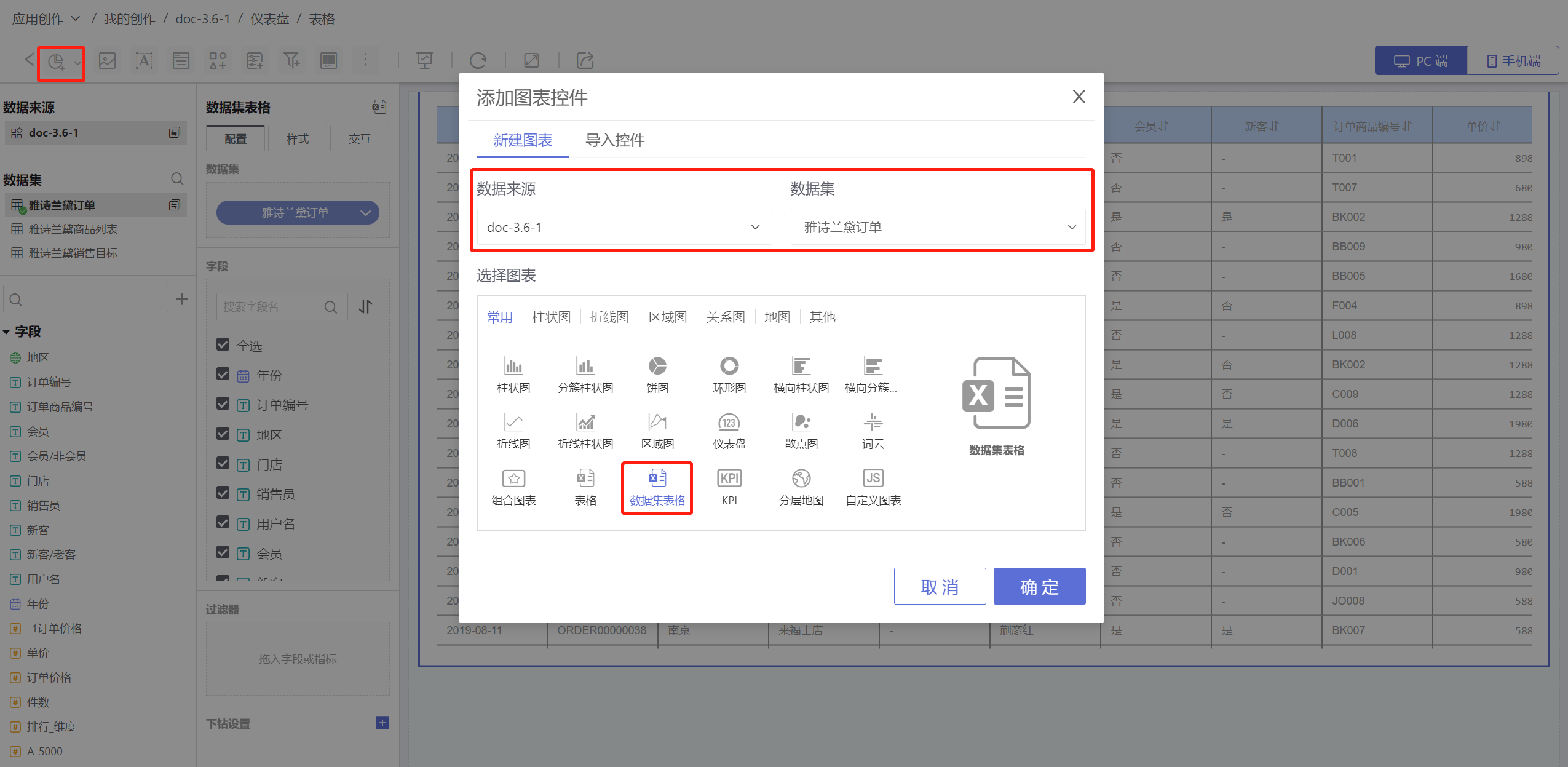
- 新生成的数据集表格包含了数据集所有字段,可以在红色框地方选择需要展示的字段,不展示的字段不用勾选。
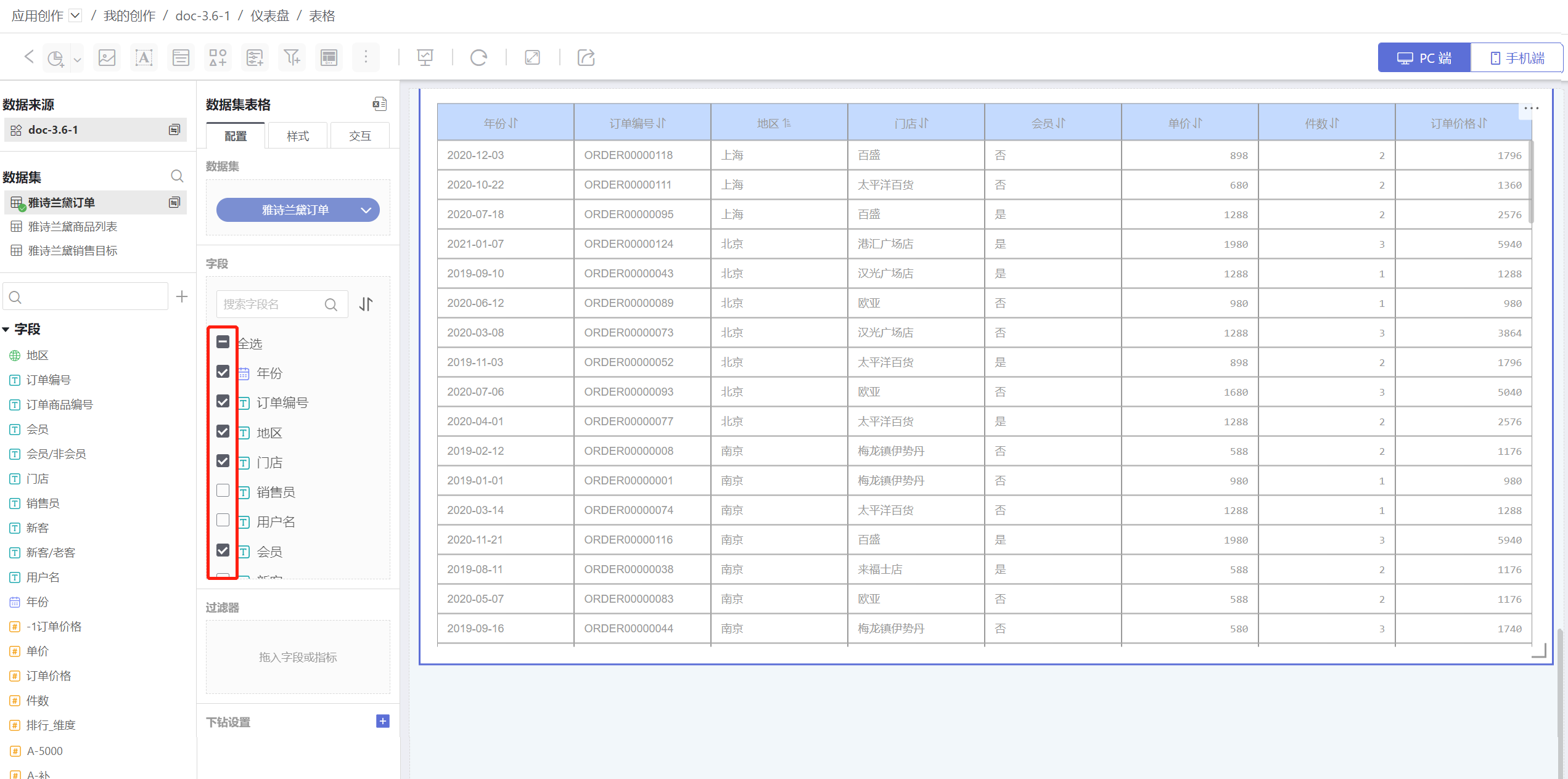
- 点击排序按钮,自定义调整字段展示顺序。
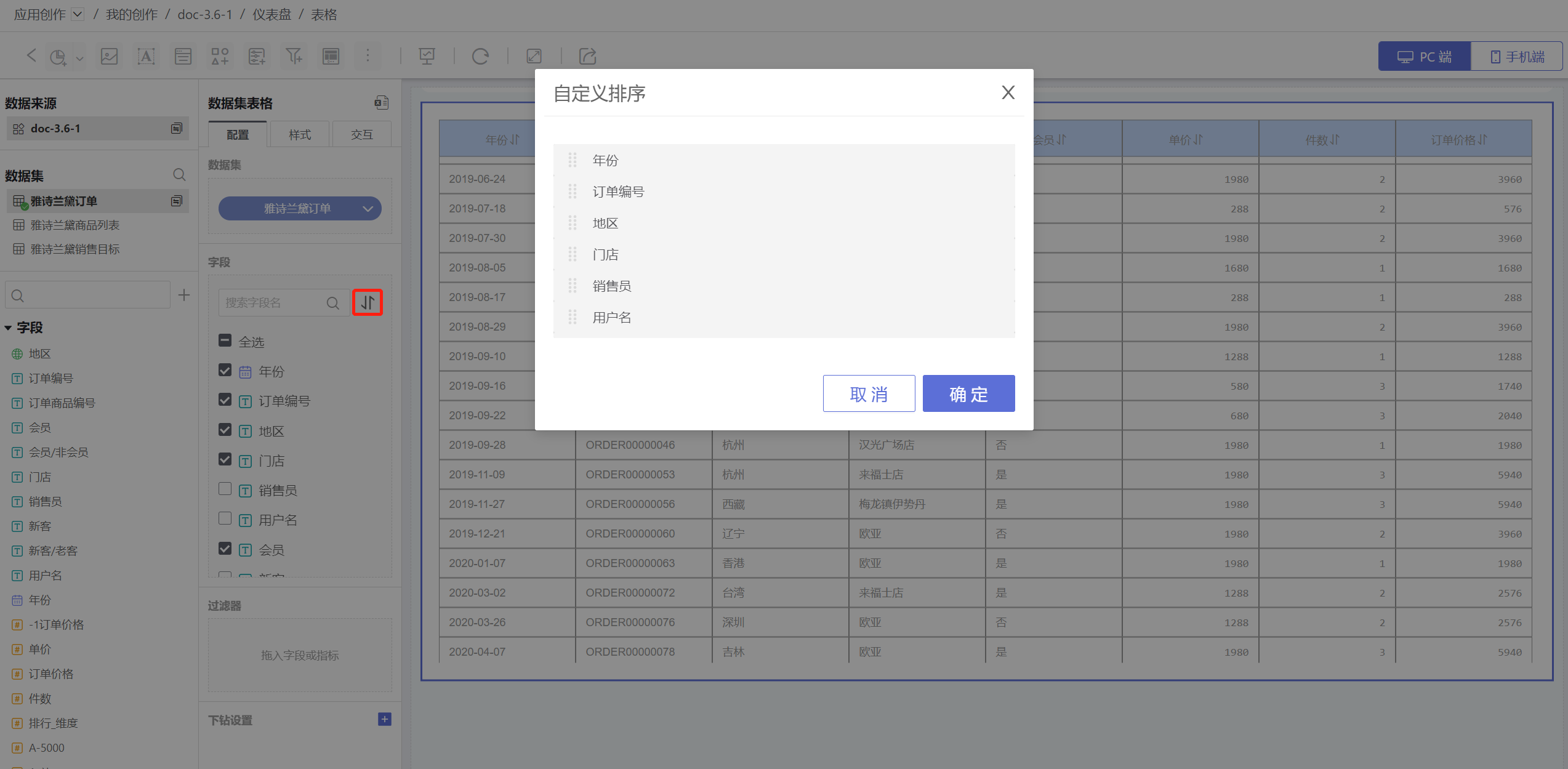
- 设置表格样式,调整表头、单元格的字体颜色、宽度等。详细设置请参考样式,
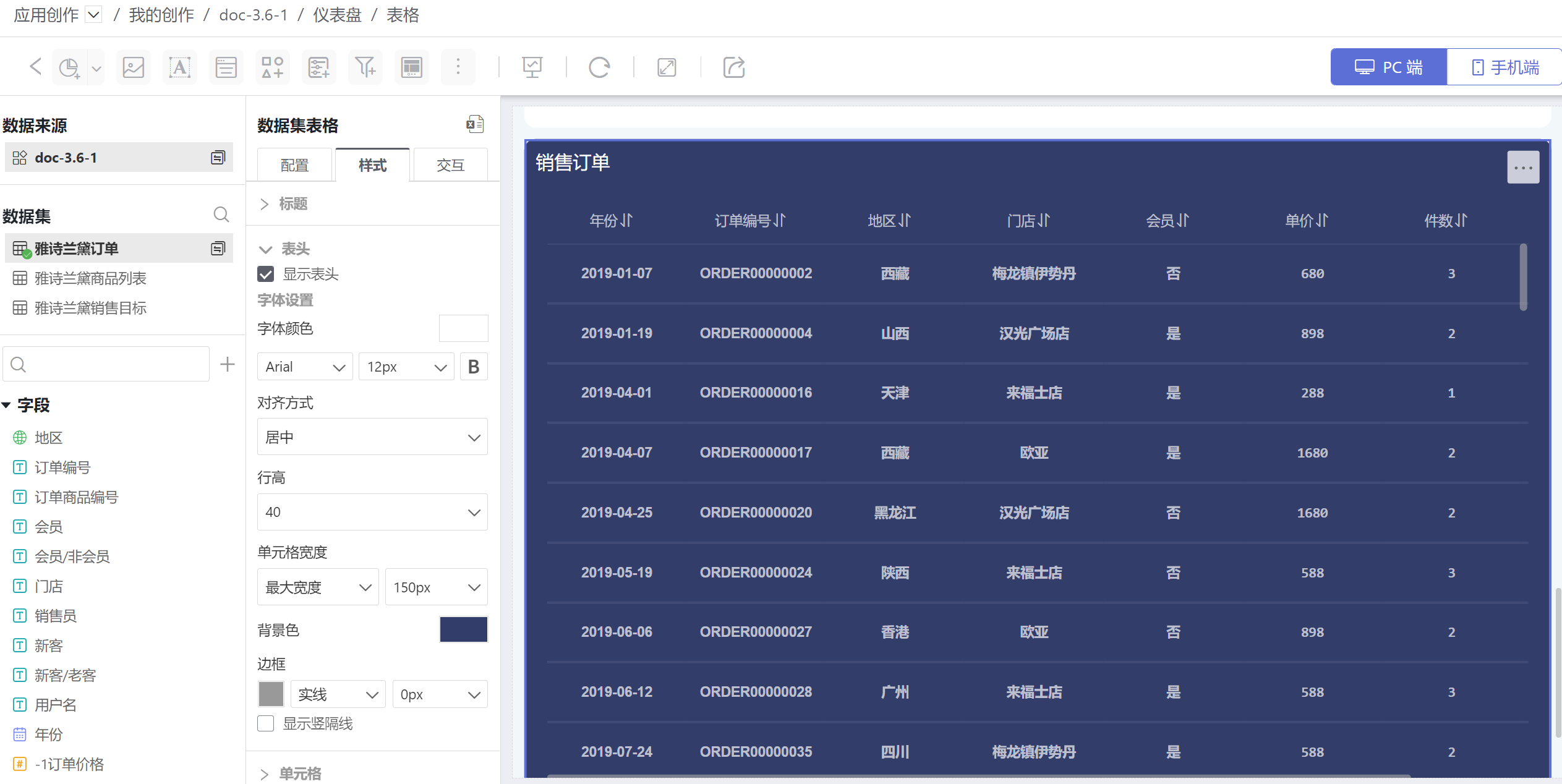
- 设置表格交互,如设置点击表格后跳转操作,完成表格制作。
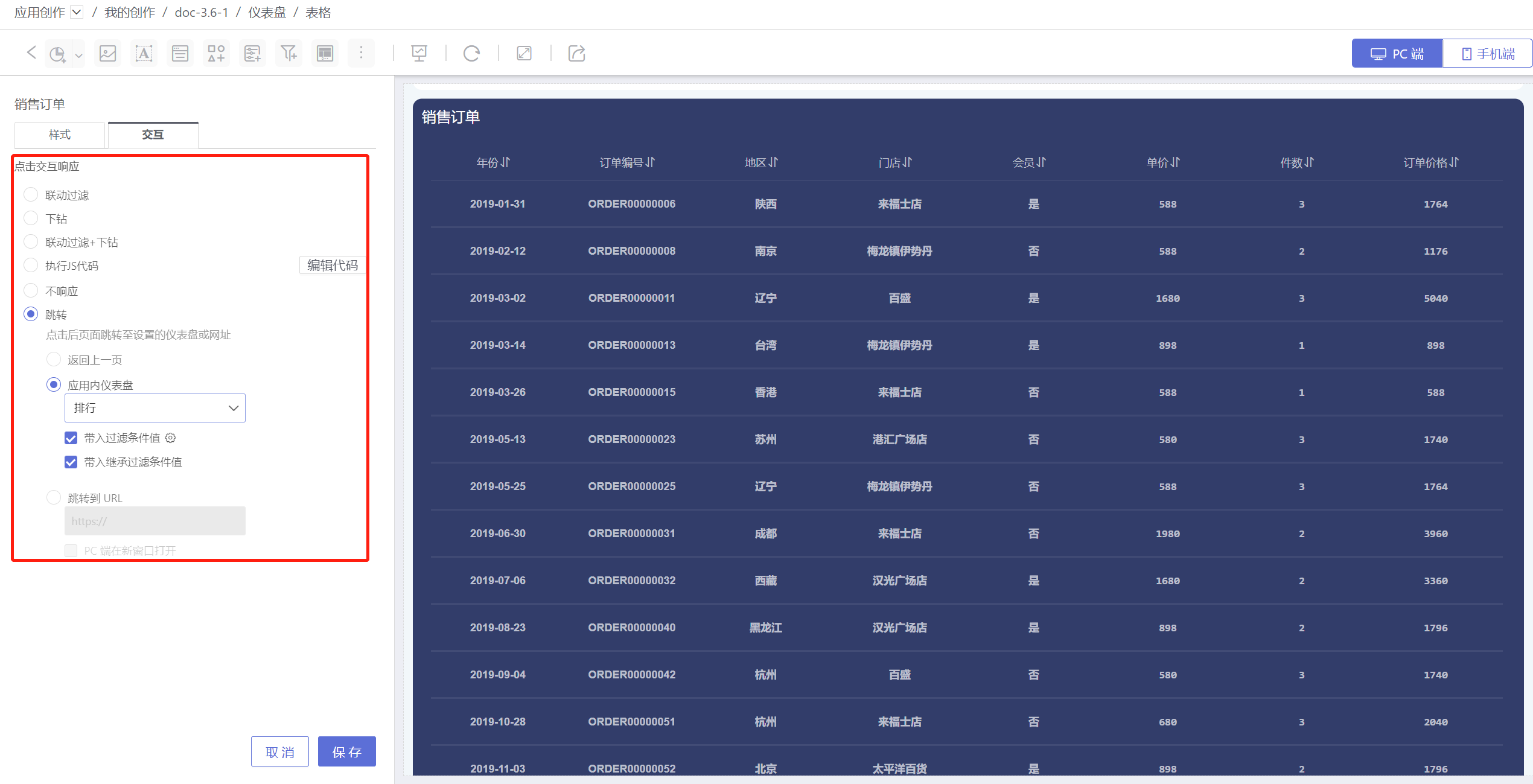
1.2. 数据集表格配置
1.2.1. 排序
数据集表格支持排序,点击数据集排序。 在排序页面选择排序字段、字段排序类型、排序顺序。支持使用多个字段排序。 示例中的数据集表格按照年份字段的升序进行排序。
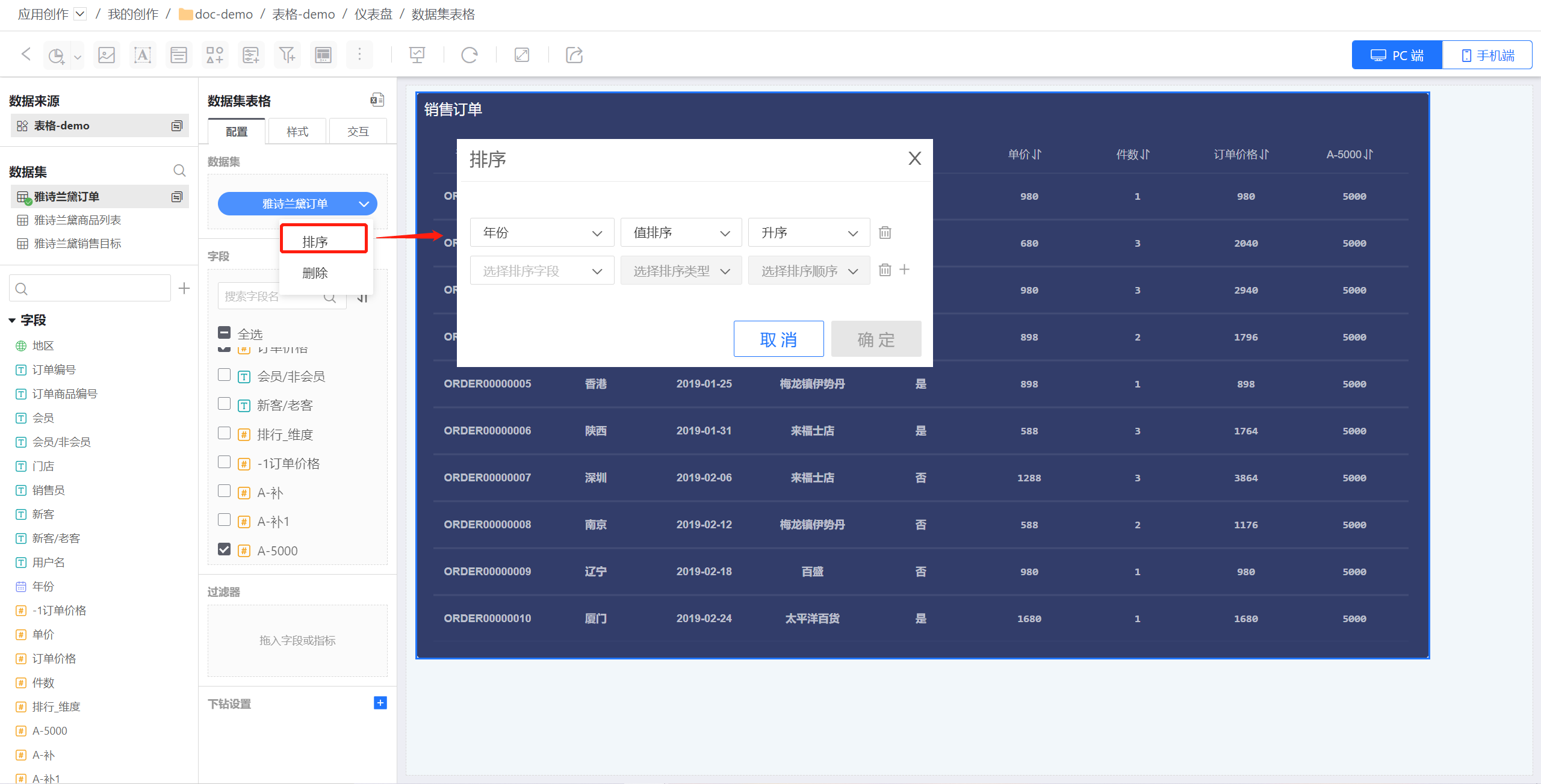
1.2.2. 字段
字段中列出了数据集所有的字段,用户可以根据需要进行选择,勾选的字段会展现在表格中,未勾选的字段不展示,也可以调整字段展示顺序。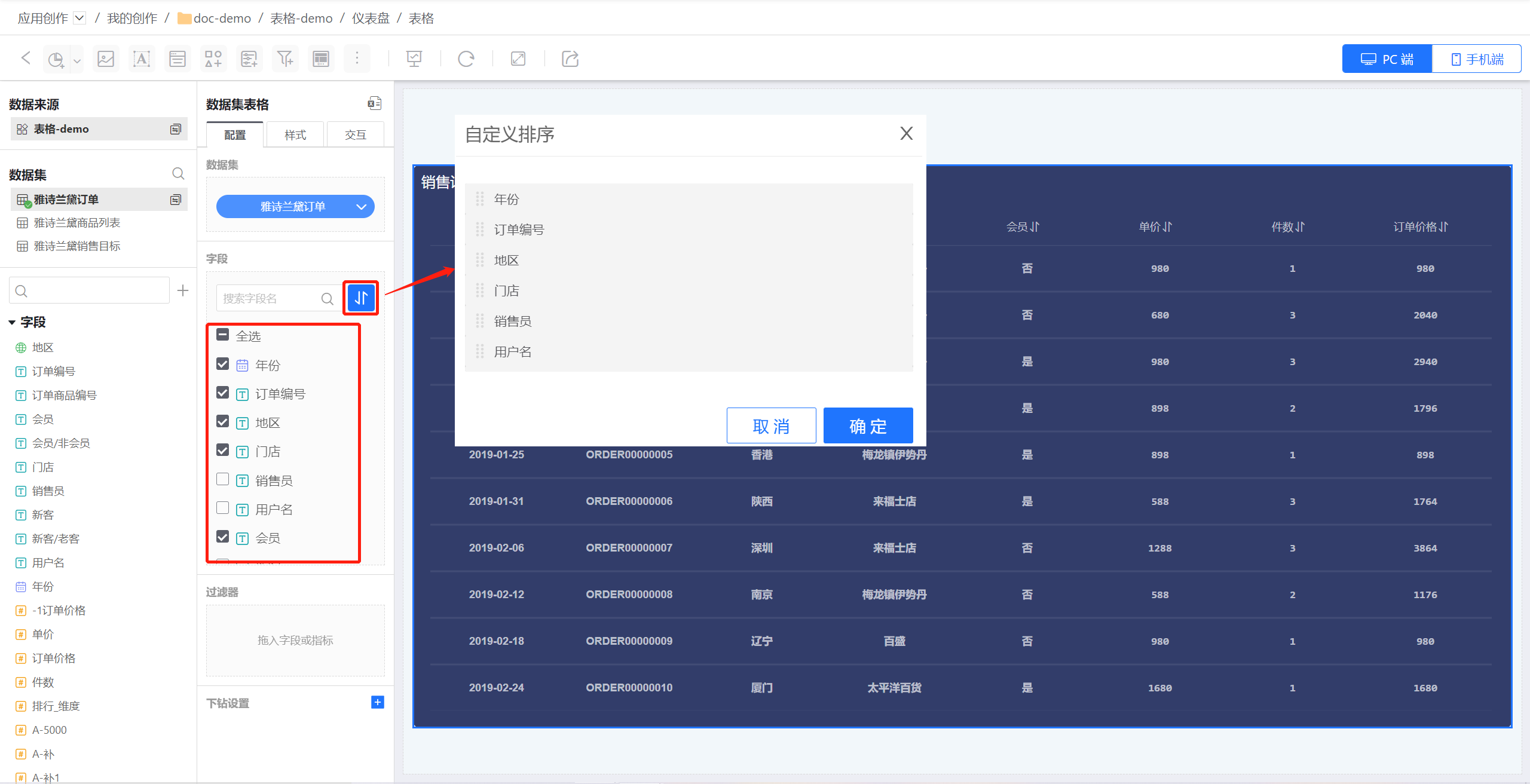
1.2.3. 过滤器
数据集表格支持图表内添加过滤器,请参考图表文档中的过滤器进行设置。
1.2.4. 下钻设置
数据集表格支持设置下钻图层,请参考图表下钻说明进行设置。
1.3. 数据集表格样式
数据集表格包含丰富的样式,可设置标题、表头、单元格、内边距等,请参考样式查看具体操作指导。
1.4. 数据集表格交互操作
数据集可以设置各种交互操作,如分页、点击弹窗等。同时支持与其他图表的交互,如联动其他图表、跳转等,请参考文档指导进行交互设置。
注意:
数据集表格分页前需要先进行表格排序,然后才能分页。
results matching ""
No results matching ""
衡石文档
- 产品功能一览
- 发布说明
- 新手上路
- 安装与启动
- 系统管理员手册
- 数据管理员手册
- 分析人员手册
- 数据查看员手册
- 数据服务
- 最佳实践
- 衡石分析平台 API 手册
- 附录
